内容介绍
谷歌浏览器隐身模式怎么开?随着网络的发展,我们在上网的时候越来越需要注意自己的信息安全,谷歌浏览器是一款安全性非常高的浏览器软件,如果大家不想泄露自己的隐私信息就可以开启隐身模式,在这个模式下不会留下我们的浏览信息,那么如何开启隐身模式呢。本篇文章就给大家带来谷歌浏览器开启隐身模式教程介绍,希望能够给大家带来帮助。

谷歌浏览器开启隐身模式教程介绍
1、大家可以看到,在早期谷歌浏览器是有隐身模式开启选项的,而现在却没有这个选项了,其实隐身模式并没有下线,只是换了个名称,叫做【无痕模式】(如图所示)。
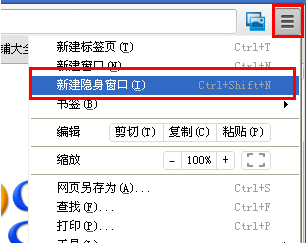
2、开启无痕模式的方法也非常简单,我们打开谷歌浏览器,在左上角点击【三个点】,之后选择列表中的【打开新的无痕式窗口】(如图所示)。
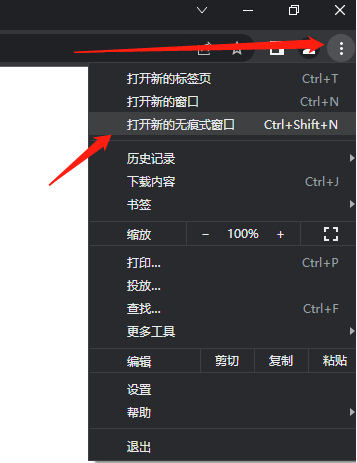
3、之后,会弹出一个新的独立的页面,在这个独立的无痕模式下,我们的浏览器记录Cookie 和网站数据以及在表单中填写的信息等都不会被记录,但需要注意的是,我们的有些活动可能仍会被第三方监控到,比如访问的网站、雇主、所在学校、互联网服务提供商等(如图所示)。
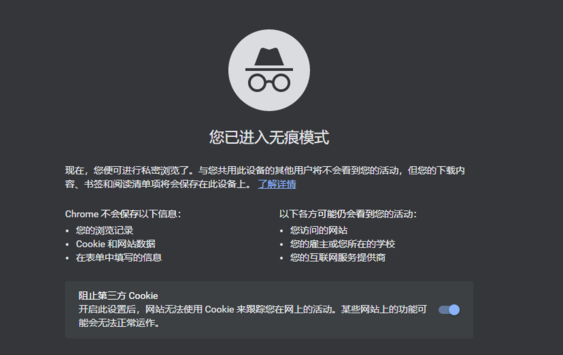
关于第三方Cookie跟踪,我们可以自由选择开启或者关闭。
以上就是【谷歌浏览器隐身模式怎么开?谷歌浏览器开启隐身模式教程介绍】的全部内容啦,感兴趣的朋友千万不要错过了。
继续阅读
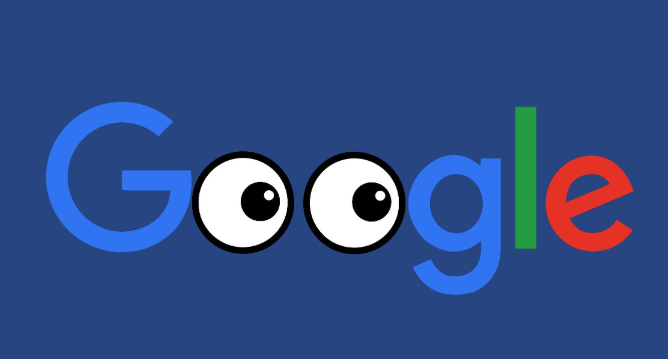
google浏览器功能操作简明,本实测教程分享插件使用技巧。用户可全面掌握浏览器功能,提高操作效率和实际应用体验。
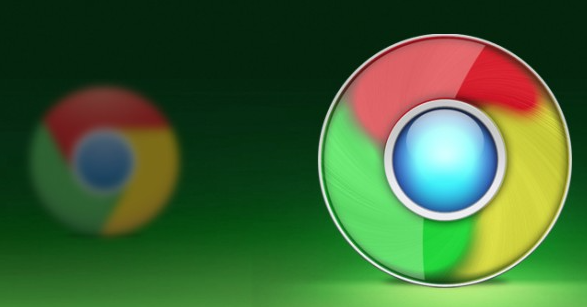
Chrome浏览器广告拦截插件排行榜及评测,介绍多款高效广告屏蔽工具,提升网页浏览体验,减少烦扰广告,保障上网清爽安全。
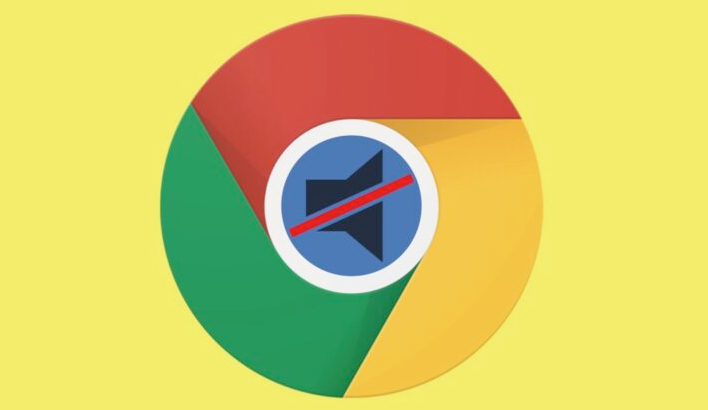
Chrome浏览器提供下载包完整校验与使用操作教程,用户可验证文件完整性并完成操作管理,保证安装顺利并提升浏览器运行效率。
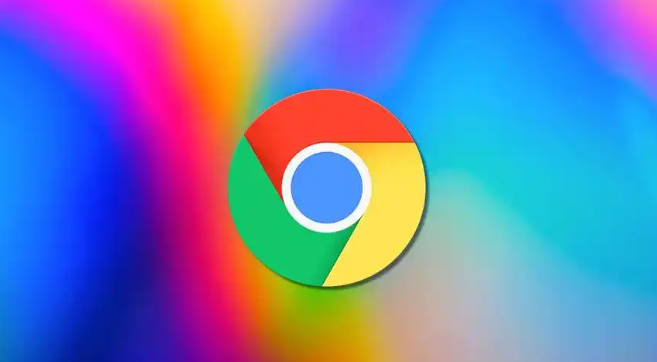
Chrome浏览器下载后若无法正常启动,可能涉及权限或环境问题,掌握具体修复指南,快速排查解决,保障正常使用体验。
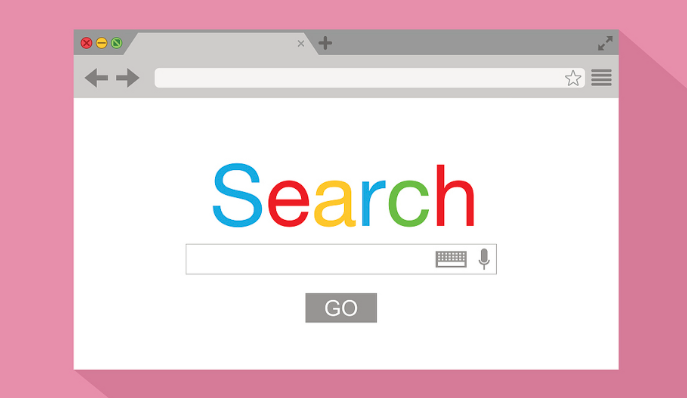
谷歌浏览器便携版支持快速下载安装。本教程分享操作方法及实操经验,帮助用户高效部署浏览器并优化操作流程。
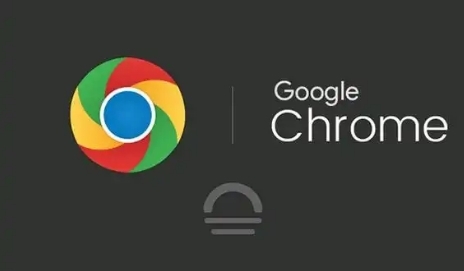
Google Chrome浏览器配合多款视频下载插件,支持轻松保存网络视频。教程推荐实用插件并介绍详细使用方法,方便用户离线观看。










